Importa profili
È possibile importare le impostazioni del profilo di connessione su Auto FTP Manager. Per importare le impostazioni di connessione, fare clic su File >> Importa profili.
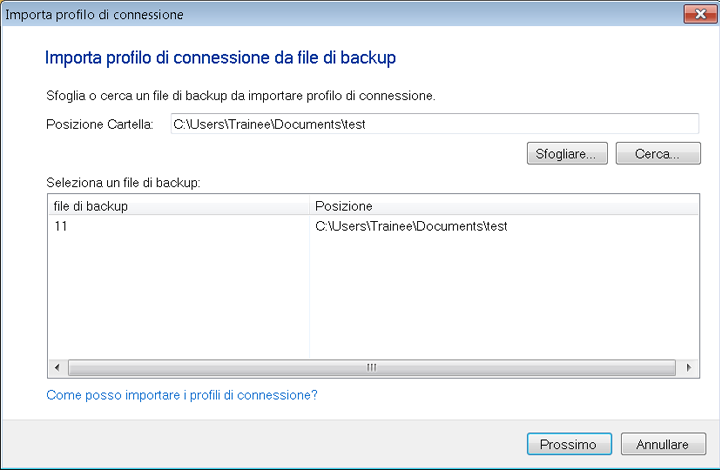
Nella finestra di dialogo Importa profilo di connessione, è necessario specificare il percorso della cartella di backup. Dopo aver specificato la cartella, verrà visualizzato un elenco di file di backup al suo interno. Seleziona un file e clicca su Il prossimo.
Nel passaggio successivo, verrà visualizzato un elenco di profili di connessione trovati nel file di backup, come mostrato di seguito:
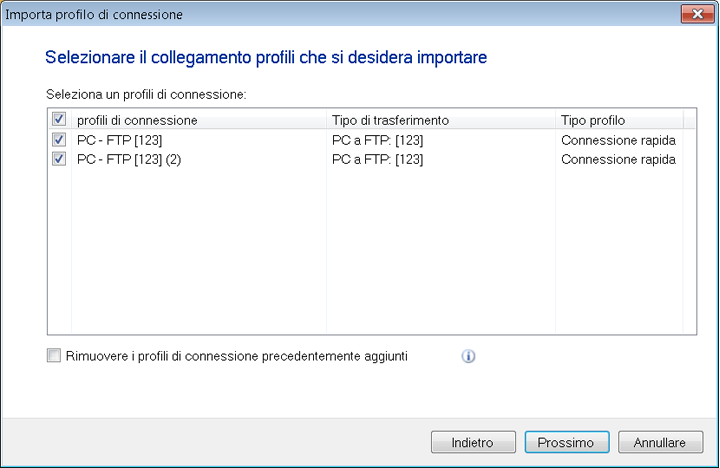
Per impostazione predefinita, vengono controllati tutti i profili di connessione. Puoi scegliere i profili che desideri escludere deselezionandoli. Per aggiungere questi profili di connessione con tutti quelli esistenti, deselezionare l'opzione Rimuovi i profili di connessione aggiunti in precedenza opzione.
Dopo aver selezionato i profili di connessione che si desidera importare, fare clic su Il prossimo per importare i profili su Auto FTP Manager.
|